I dagens sammankopplade hem har teknologins mångsidighet gjort det enklare än någonsin att integrera våra enheter för en sömlös digital upplevelse. En sådan bekvämlighet är att använda en Chromecast för att spegla din datorskärm mot din TV. Denna funktion förvandlar din TV till en större bildskärm, perfekt för att strömma videor, surfa på webben eller visa presentationer.
Här är en enkel guide om hur du gör det utan att behöva några appar från tredje part.
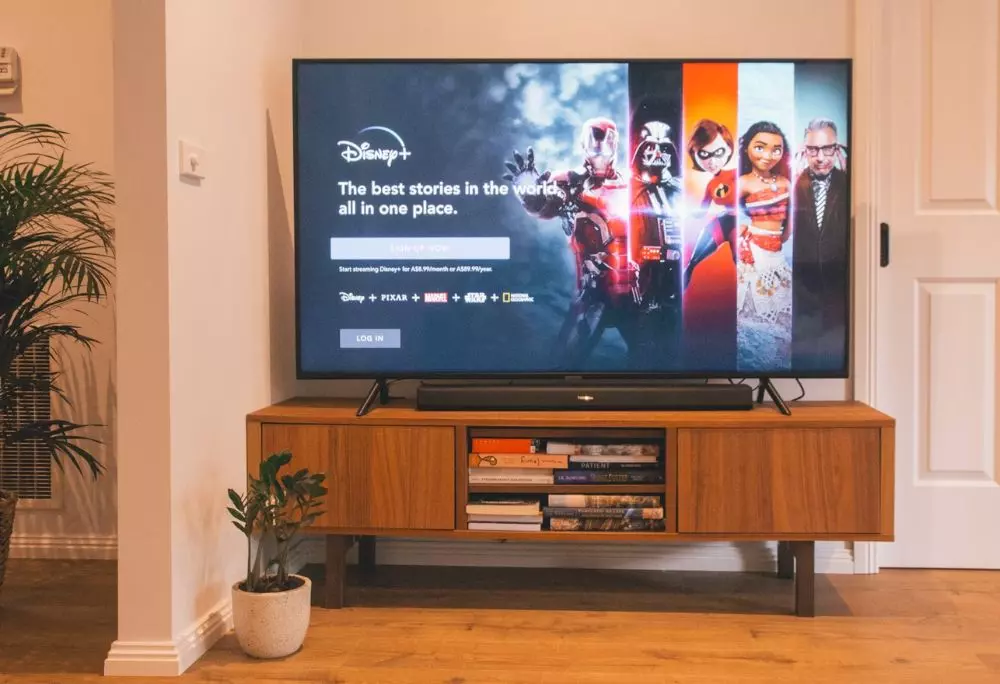
Krav för att casta din datorskärm
För att komma igång behöver du:
- En Chromecast-enhet: Se till att din Chromecast är korrekt konfigurerad och ansluten till din TV.
- En dator eller bärbar dator: Din dator bör ha Google Chrome eller en annan Chromium-baserad webbläsare installerad.
- En stabil Wi-Fi-anslutning: Både Chromecast och din dator måste vara anslutna till samma Wi-Fi-nätverk.
Steg för att casta din skärm
- Öppna Google Chrome: Starta webbläsaren Google Chrome på din dator.
- Öppna menyn: Klicka på de tre vertikala prickarna i det övre högra hörnet av Chrome för att öppna menyn.
- Navigera till "Spara och dela": Hitta och välj alternativet "Spara och dela" från rullgardinsmenyn.
- Välj "Skicka...": Från de efterföljande alternativen, klicka på 'Skicka...'. Detta kommer att ladda en lista över enheter där du kan casta din skärm.
- Välj Din TV: Klicka på din Chromecast-anslutna TV från listan. Din TV visar sedan innehållet från webbläsarfliken Chrome.
Casta hela datorskärmen
Om du föredrar att casta hela din datorskärm (inte bara krom fliken), följ dessa ytterligare steg:
- Välj "Skicka till TV": I menyn 'Skicka...', välj 'Skicka till TV'.
- Ändra källan: Klicka på "Källor" och ändra standard från att skicka en flik till "Skicka skärm". Detta kommer att spegla hela din datorskärm till TV:n.
felsökningstips
- Säkerställ nätverkskonsistens: Om din Chromecast inte visas kontrollerar du att båda enheterna är anslutna till samma Wi-Fi-nätverk. Mesh-nätverksanvändare bör kontrollera att alla enheter är anslutna till samma enhet.
- Starta om din Chromecast: Om problemen kvarstår testar du att starta om din Chromecast via TV:ns "Inställningar" > "System" > "Starta om".
- Kontrollera enhetsval: Se till att enheten som valts för att casta verkligen är din Chromecast för att undvika fel.
Slutsats
Att använda Chromecast för att spegla din datorskärm mot din TV är ett fantastiskt sätt att förbättra din tittarupplevelse, oavsett om du är på jobbet eller på fritiden. Genom att följa dessa enkla steg kan du dra nytta av fördelarna med en större bildskärm utan behov av ytterligare programvara eller komplexa inställningar.